Ang Word ng Microsoft ay ang pinakatanyag na text editor. Ang mataas na katanyagan ng programa ay dahil sa kaaya-aya nitong interface at kadalian ng paggamit.
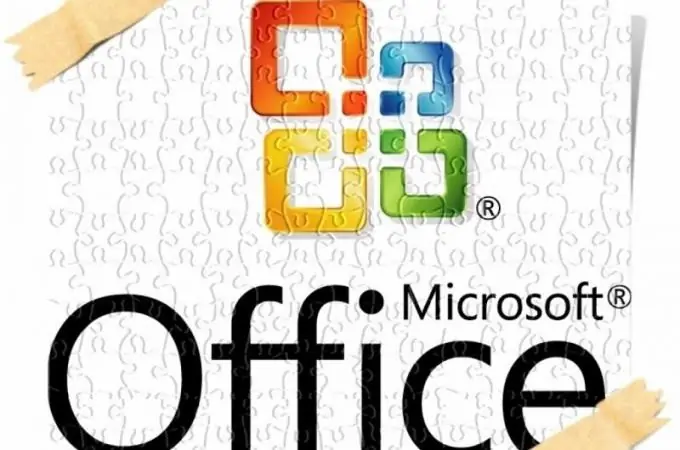
Panuto
Hakbang 1
Upang muling mai-install ang Word, ganap na i-uninstall ang programa mula sa iyong computer. Susunod, kailangan mong i-install muli ito. Kung wala kang isang disc ng pag-install, bumili ng isang lisensyadong bersyon ng programa ng MS Office. Ang paggamit ng pirated software ay hindi lamang labag sa batas, ngunit maaari ring maging sanhi ng malaking pinsala sa iyong computer. Ang paggamit ng lisensyadong software ay matiyak na mabilis at matatag na pagpapatakbo ng programa.
Hakbang 2
Ipasok ang disc ng software sa floppy drive ng iyong computer at ilunsad ito. Sasabihan ka ng system na simulan ang pag-install ng programang MS Office sa iyong computer. Susunod, lilitaw ang isang pop-up window sa iyong screen upang ipasok ang serial number. Hanapin ang kinakailangang numero sa pakete mula sa disc at ipasok ito sa naaangkop na linya.
Hakbang 3
Matapos ipasok ang numero, lilitaw ang isang window sa screen kung saan kakailanganin mong piliin ang landas para sa pagkopya ng mga file. Piliin ang lokasyon sa iyong computer kung saan mai-save ang programa. Pagkatapos mag-click sa pindutang "Simulan ang Pag-install". Ang proseso ng pag-install ng software ay maaaring tumagal mula 5 hanggang 30 minuto, depende sa bilis ng iyong computer.
Hakbang 4
Kapag nakumpleto ang pag-install, tiyaking i-restart ang iyong computer, pagkatapos ay patakbuhin ang naka-install na programa. Sa bubukas na window, ipasok ang iyong personal na data. Paganahin ang isang kopya ng aplikasyon kung kinakailangan.
Hakbang 5
Maaari kang bumili ng isang lisensyadong bersyon ng programa hindi lamang sa isang dalubhasang tindahan, kundi pati na rin sa opisyal na website ng software ng MS Office. Upang magawa ito, pumunta sa tindahan ng Microsoft sa www.microsoftstore.com at piliin ang kinakailangang produkto, idagdag ito sa cart, at pagkatapos ay mag-click sa pindutang "Checkout". Maaari kang magbayad para sa iyong pagbili gamit ang isang plastic card.
Hakbang 6
Matapos magbayad para sa produkto, magagawa mong i-download ang file ng pag-install sa iyong computer. I-download ang programa, ang karagdagang pag-install ng software ay hindi naiiba mula sa pag-install ng programa mula sa isang disc, ngunit hindi mo kailangang ipasok ang serial number.
Hakbang 7
Upang mai-install ang application sa isang tablet o mobile device, gumamit ng mga serbisyo tulad ng appStore para sa iOS o Market para sa Android. Upang mabayaran ang application, kakailanganin mo rin ang isang bank card na naka-link sa iyong account. Pagkatapos ng pagbabayad, i-download ang file ng pag-install at sundin ang mga tagubilin.
Hakbang 8
Ngayon alam mo kung paano muling i-install ang programa ng Word, kung susundin mo ang mga tagubilin, ang pamamaraang ito ay hindi kukuha ng iyong oras.






